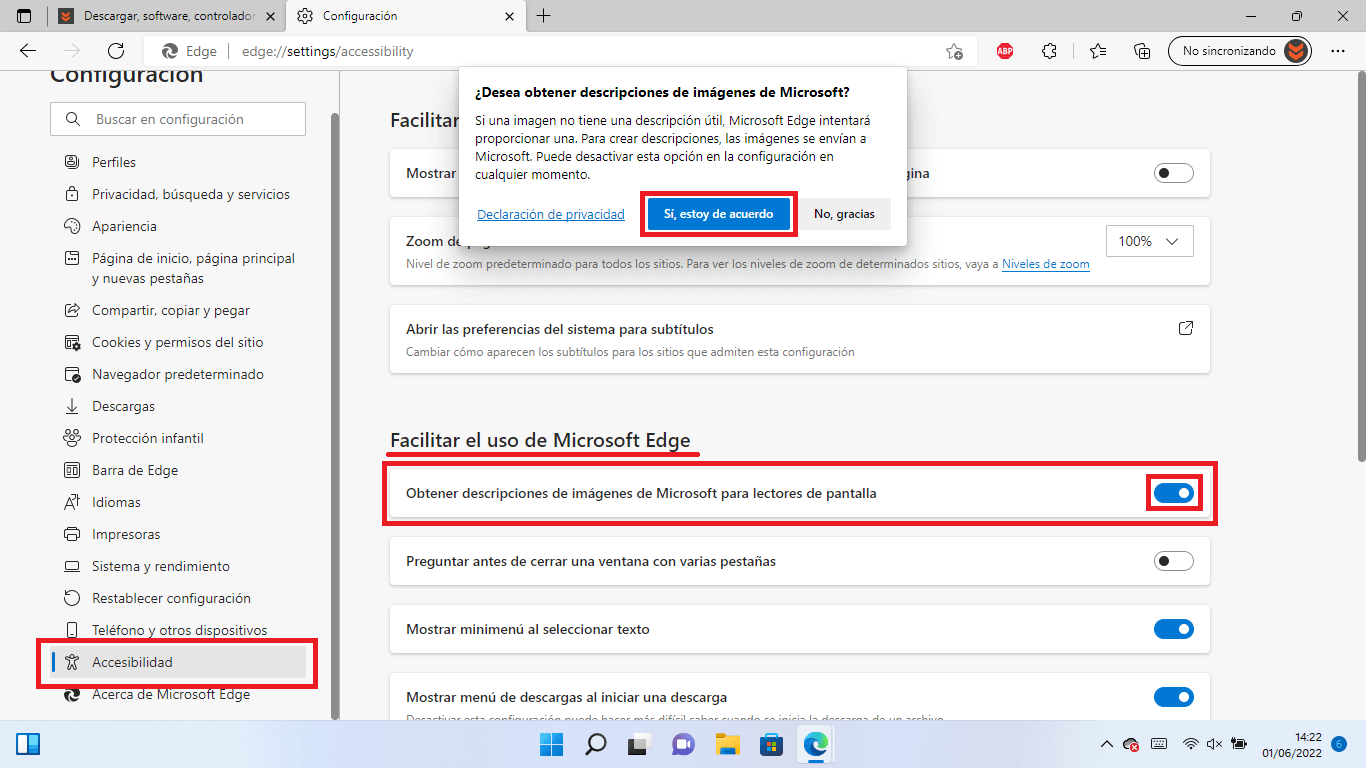El texto alternativo de imágenes es una meta descripción que los editores de páginas Web incrustan en las imágenes y fotos para que la función lectura de los navegadores Webs puedan leer y por lo tanto describir las fotos mostradas en el post. Esta descripción no es visible a la vista de los usuarios, pero si al lector de texto del navegador como Microsoft Edge.
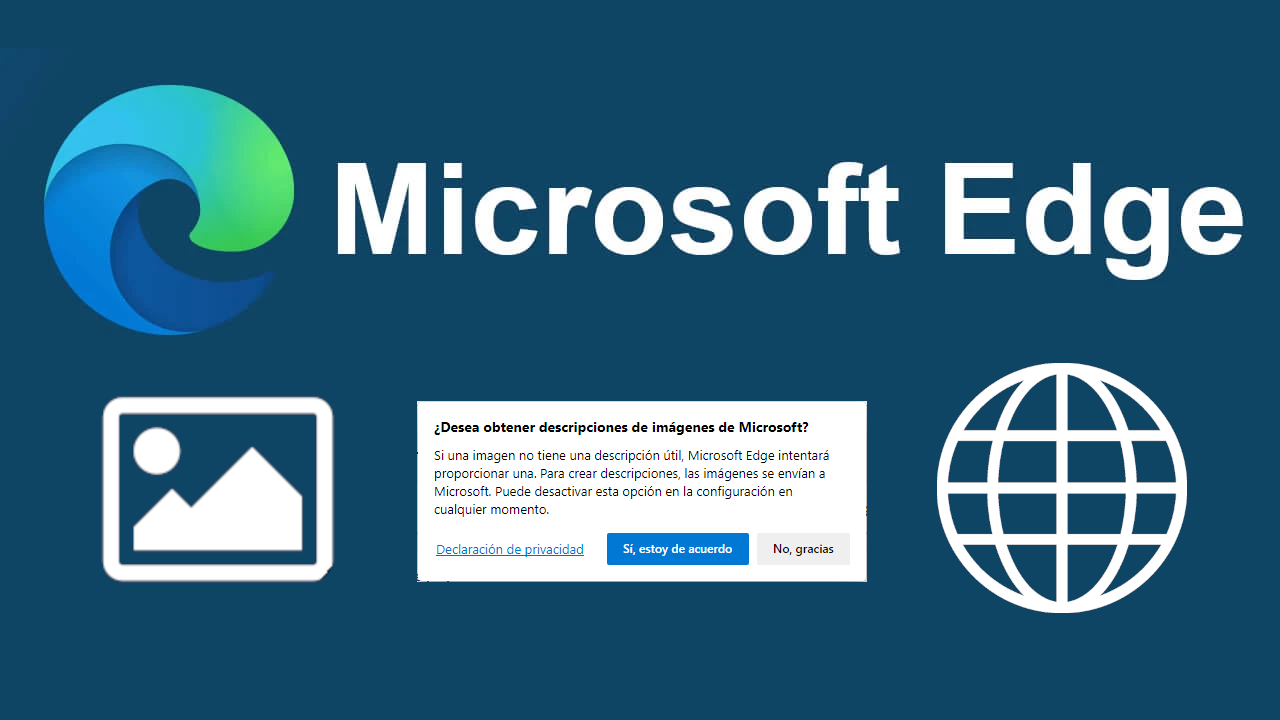
Tabla de Contenidos
Relacionado: Cómo ver y borrar el historial de descargas en Microsoft Edge
Originariamente, el texto alternativo de las imágenes/fotos fueron creadas para que usuarios con problemas de visión puedan entender el contenido de las imágenes. No obstante, en la actualidad este tipo de etiquetas también puede ser usada por comodidad como por ejemplo cuando visitas una página Web que no tienes tiempo de leer y quieres que tu navegador lo lea en voz alta por ti mientras haces otras tareas.
Lo que ocurre es que, en muchas ocasiones, los editores de sitios Webs pueden olvidarse de incluir el texto alternativo en las imágenes de su post. Para este tipo de situaciones, el navegador Microsoft Edge te permite activar la opción: obtener descripciones de imágenes de Microsoft para lectores de pantalla. Esta función creará de forma automática una descripción útil en caso de que el texto alternativo no esté presente. Además, la función también es capaz de generar una descripción útil en el caso de que Edge considere que el texto alternativo seá muy pobre o no tenga relación con la imagen.
Debes tener en cuenta, que esta función lo que hace es subir la imagen de los sitios Webs a los servidores de Microsoft para analizarla y crear la descripción correspondiente basada en el contenido mostrado en esta imagen. La función utiliza algoritmos avanzados de aprendizaje automático para generar una descripción que coincida mejor con la imagen.
La opción de descripción automática de etiquetas de imagen de Edge es compatible con los formatos de imágenes más populares como: PNG, JPEG, WEBP, GIF y TIFF. Por otro lado, la opción de Edge no funcionará si las imágenes son menores de 50 x 50 píxeles, si son demasiado grandes, si son explícitas o han sido marcadas como decorativas.
Una vez descrita la función a continuación os mostramos detalladamente como activar o desactivar la descripción automática de imágenes en el navegador Microsoft Edge:
Como activar la función descripciones automáticas de imágenes de Webs en Microsoft Edge
1. Abre Microsoft Edge en tu ordenador.
2. Haz clic en el icono de tres puntos de la esquina superior derecha de la interfaz.
3. Cuando se despliegue el menú, tendrás que seleccionar la opción: Configuración
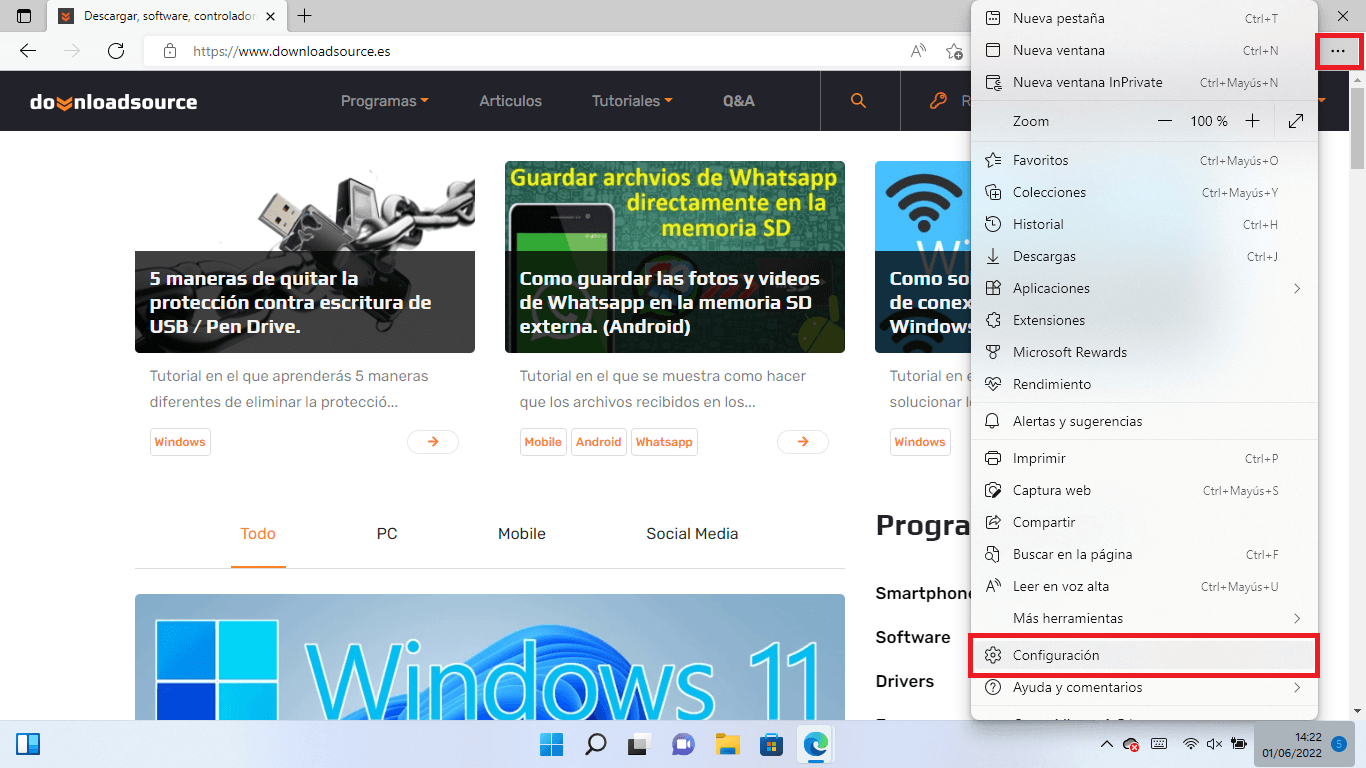
4. Una vez situado en la pantalla de configuración, en el menú del lado izquierdo de la configuración tienes que seleccionar: Accesibilidad
5. Ahora en la parte principal de la ventana tendrás que localizar la sección: Facilitar el uso de Microsoft Edge
6. Bajo ella encontrarás la opción: Obtener descripciones de imágenes de Microsoft para lectores de pantalla.
7. Junto a esta opción deberás activar el interruptor.
8. De forma automática se mostrará una pequeña ventana en la que debes confirmar la activación haciendo clic en el botón: Si, estoy de acuerdo